
THỜI GIAN LÀM VIỆC
![]() 9:00AM - 21:00PM
9:00AM - 21:00PM
(Kể cả Thứ 7 & Chủ Nhật)

Bạn muốn chuyển dữ liệu sang iPhone mới một cách nhanh chóng và không cần dây cáp rườm rà? Quick Start là giải pháp hoàn hảo dành cho bạn.
Các bước thực hiện Quick Start:
Bước 1: Đặt hai thiết bị gần nhau: Đặt iPhone cũ và iPhone mới cạnh nhau, đảm bảo cả hai đều đã được bật. Bluetooth sẽ tự động được kích hoạt để kết nối hai thiết bị. Một hình ảnh động sẽ xuất hiện trên màn hình iPhone mới.
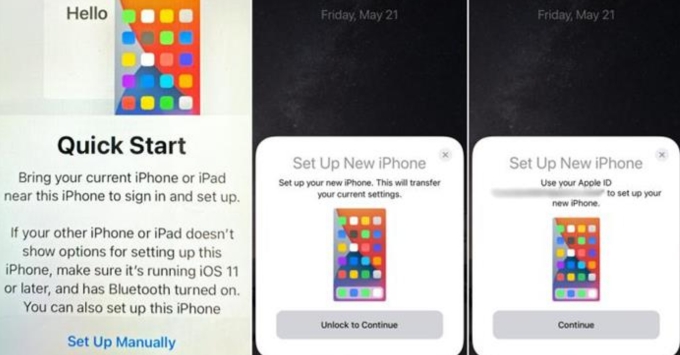
Bước 2: Quét hình ảnh động: Sử dụng camera của iPhone cũ để quét hình ảnh động hiển thị trên iPhone mới. Điều này sẽ bắt đầu quá trình ghép nối và thiết lập Quick Start.
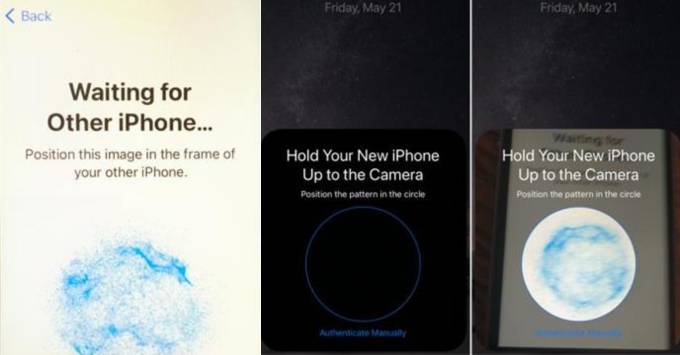
Bước 3: Xác thực và thiết lập: Nhập mật mã của iPhone cũ để xác nhận. Tiếp theo, thiết lập Face ID hoặc Touch ID và đăng nhập Apple ID trên iPhone mới.
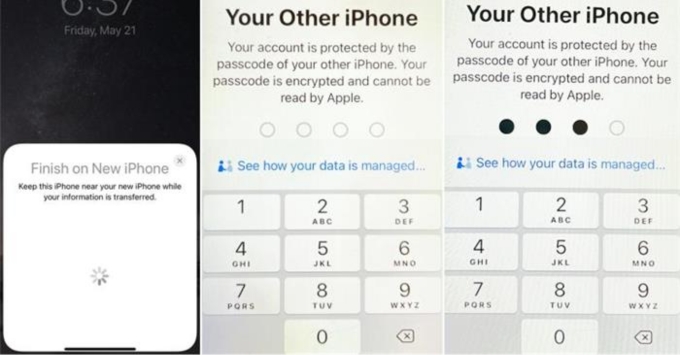
Bước 4: Chọn phương thức chuyển dữ liệu: Bạn có thể chọn khôi phục dữ liệu từ bản sao lưu iCloud gần nhất hoặc chuyển trực tiếp dữ liệu từ iPhone cũ sang iPhone mới. Lựa chọn tùy thuộc vào nhu cầu và dung lượng dữ liệu của bạn.
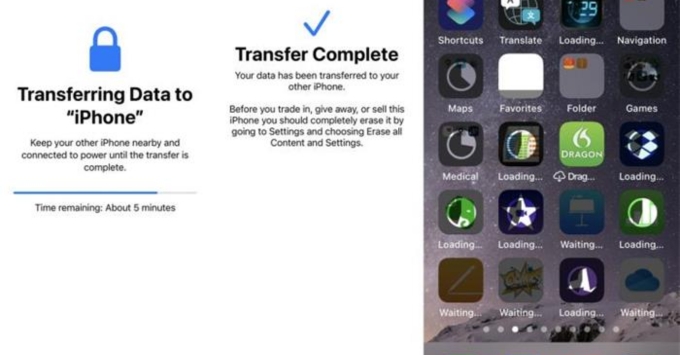
Quick Start là phương pháp chuyển dữ liệu nhanh chóng và tiện lợi, không cần sử dụng máy tính hay dây cáp. Tuy nhiên, Quick Start yêu cầu cả hai thiết bị phải có pin đủ và kết nối Wi-Fi ổn định để đảm bảo quá trình chuyển dữ liệu diễn ra suôn sẻ. Nếu gặp sự cố về kết nối, bạn có thể cân nhắc các phương pháp khác.
iCloud là giải pháp lý tưởng để chuyển dữ liệu sang iPhone mới một cách linh hoạt và không cần kết nối trực tiếp giữa hai thiết bị. Hãy cùng tìm hiểu cách thực hiện nhé!
Sao lưu dữ liệu lên iCloud:
Bước 1: Kết nối Wi-Fi: Đảm bảo iPhone cũ của bạn được kết nối với mạng Wi-Fi ổn định.
Bước 2: Kiểm tra dung lượng iCloud: Truy cập vào Cài đặt > [Tên bạn] > iCloud để kiểm tra dung lượng iCloud còn trống. Nếu không đủ, bạn có thể nâng cấp gói dung lượng.
Bước 3: Bắt đầu sao lưu: Trong cùng mục iCloud, chọn "Sao lưu iCloud" và bật tính năng này. Sau đó, chọn "Sao lưu bây giờ" để bắt đầu quá trình sao lưu dữ liệu.
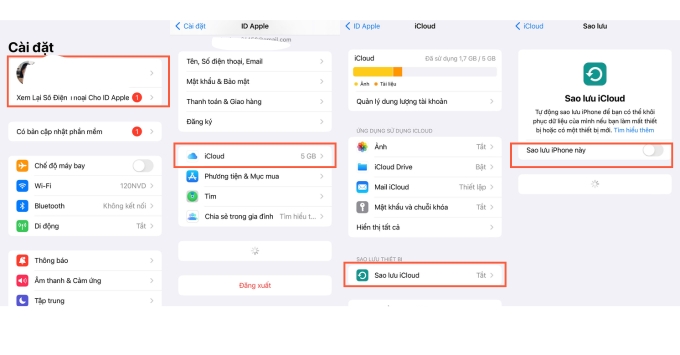
Khôi phục dữ liệu từ iCloud trên iPhone mới:
Bước 1: Bật và thiết lập iPhone mới: Khởi động iPhone mới và làm theo hướng dẫn thiết lập ban đầu.
Bước 2: Chọn khôi phục từ iCloud: Khi được hỏi về phương thức thiết lập, hãy chọn "Khôi phục từ Sao lưu iCloud".
Bước 3: Đăng nhập Apple ID: Đăng nhập bằng Apple ID và mật khẩu mà bạn đã sử dụng để sao lưu dữ liệu trên iPhone cũ.
Bước 4: Chọn bản sao lưu: Chọn bản sao lưu gần nhất để khôi phục dữ liệu về iPhone mới.
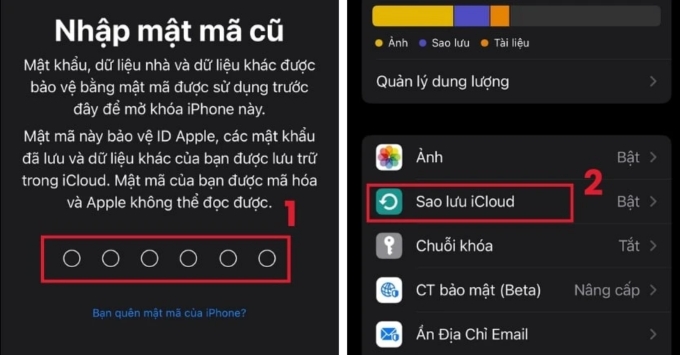
iCloud cho phép bạn sao lưu và khôi phục dữ liệu từ bất kỳ đâu chỉ cần kết nối internet. Tuy nhiên, tốc độ sao lưu và khôi phục phụ thuộc vào tốc độ mạng và dung lượng dữ liệu, đồng thời bạn cần phải có đủ dung lượng trống trên iCloud.
Bạn muốn chuyển dữ liệu sang iPhone mới một cách an toàn và ổn định thông qua máy tính? Hãy sử dụng iTunes (hoặc Finder trên macOS Catalina trở lên) để thực hiện việc này.
Sao lưu dữ liệu lên máy tính:
Bước 1: Kết nối iPhone với máy tính: Sử dụng cáp Lightning kết nối iPhone cũ với máy tính. Mở iTunes (hoặc Finder) trên máy tính.
Bước 2: Bắt đầu sao lưu: Trong giao diện iTunes (hoặc Finder), tìm đến biểu tượng thiết bị iPhone của bạn. Chọn "Sao lưu bây giờ" để sao lưu toàn bộ dữ liệu lên máy tính.
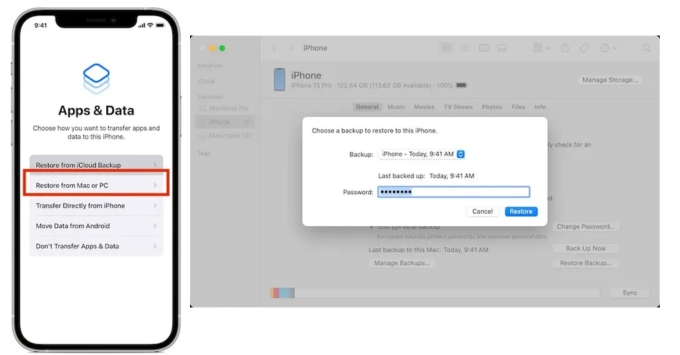
Khôi phục dữ liệu từ máy tính lên iPhone mới:
Bước 1: Kết nối iPhone mới với máy tính: Tương tự như bước sao lưu, kết nối iPhone mới với máy tính bằng cáp Lightning.
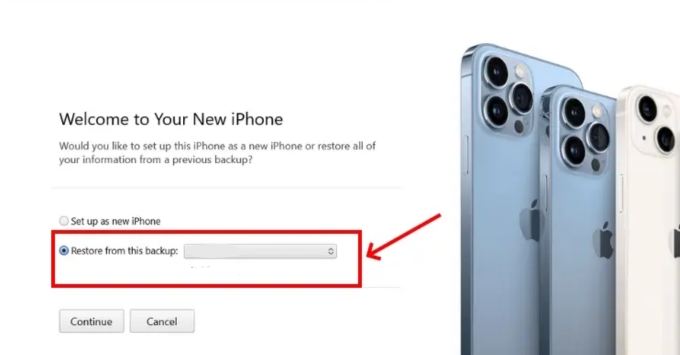
Bước 2: Chọn khôi phục sao lưu: Trong iTunes (hoặc Finder), chọn "Khôi phục Sao lưu". Chọn bản sao lưu bạn vừa tạo cho iPhone cũ để khôi phục dữ liệu lên iPhone mới.

Sử dụng iTunes/Finder giúp bạn sao lưu và khôi phục dữ liệu một cách ổn định và an toàn, không phụ thuộc vào tốc độ internet. Tuy nhiên, phương pháp này yêu cầu bạn phải có máy tính và cáp Lightning, đồng thời quá trình sao lưu và khôi phục có thể mất nhiều thời gian hơn so với Quick Start.
Ngoài các phương pháp kể trên, bạn cũng có thể sử dụng phần mềm thứ ba để chuyển dữ liệu sang iPhone mới một cách linh hoạt và tùy chỉnh.
Giới thiệu một số phần mềm phổ biến
Một số phần mềm chuyển dữ liệu iPhone phổ biến và đáng tin cậy bao gồm iMazing, AnyTrans, Tenorshare iCareFone, PhoneTrans và CopyTrans Shelbee. Các phần mềm này cung cấp nhiều tính năng hữu ích như sao lưu và khôi phục dữ liệu, chuyển dữ liệu chọn lọc, quản lý dữ liệu trên thiết bị và nhiều hơn nữa. Tùy thuộc vào nhu cầu và ngân sách, bạn có thể lựa chọn phần mềm phù hợp nhất.
Hướng dẫn sử dụng (tóm tắt)
Mặc dù mỗi phần mềm có giao diện và tính năng riêng, nhưng quy trình chung thường bao gồm các bước sau:
Bước 1: Tải và cài đặt phần mềm: Tải và cài đặt phần mềm bạn chọn trên máy tính.
Bước 2: Kết nối iPhone với máy tính: Sử dụng cáp Lightning kết nối iPhone với máy tính.
Bước 3: Chọn chức năng chuyển dữ liệu: Mở phần mềm và chọn chức năng sao lưu, khôi phục hoặc chuyển dữ liệu.
Bước 4: Làm theo hướng dẫn: Làm theo hướng dẫn trên màn hình để hoàn tất quá trình chuyển dữ liệu. Thông thường, bạn sẽ cần chọn loại dữ liệu muốn chuyển và thiết bị đích.
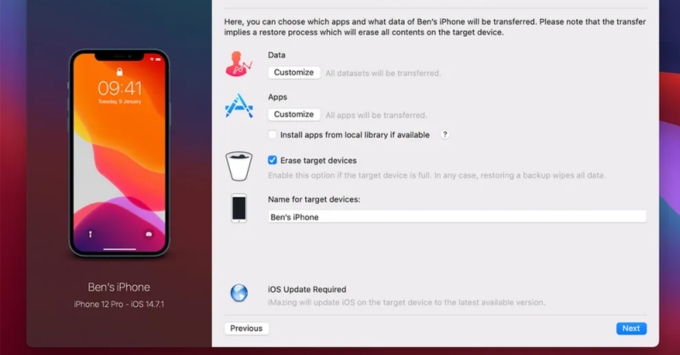
Lưu ý: Hãy tìm hiểu kỹ hướng dẫn sử dụng cụ thể của từng phần mềm để đảm bảo quá trình chuyển dữ liệu diễn ra suôn sẻ và tránh mất mát dữ liệu.
Dưới đây là một số mẹo và lưu ý quan trọng giúp quá trình chuyển dữ liệu sang iPhone mới diễn ra suôn sẻ và hiệu quả:
Những điều cần chuẩn bị trước khi chuyển dữ liệu
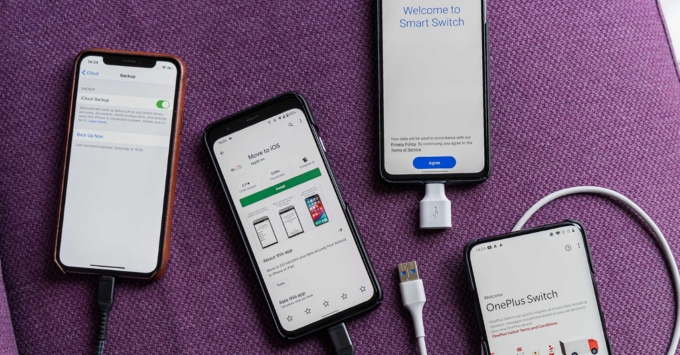
Xử lý sự cố thường gặp
Bằng cách lưu ý những mẹo và biện pháp xử lý sự cố trên, bạn có thể tự tin chuyển dữ liệu sang iPhone mới một cách dễ dàng và an toàn.
Hy vọng bài viết đã cung cấp cho bạn những hướng dẫn chi tiết và hữu ích về cách chuyển dữ liệu sang iPhone 17. Chúc bạn trải nghiệm những tính năng tuyệt vời trên chiếc điện thoại mới!
Đọc thêm: iPhone 17 có gì mới: Tổng hợp các thông tin mới nhất về iPhone 17
Didongmy.com